
Yandex.browser är en pålitlig och stabil webbläsare, som har sin egen användarskyddsteknik på Internet. Men även det kan ibland sluta fungera korrekt. Ibland faller användare i en svår situation: Yandex Browser öppnar inte sidor eller svarar inte. Skälen till att lösa detta problem är flera, och i den här artikeln kommer vi att titta på dem.
Internetproblem eller med platsen
Ja, det är väldigt trite, men ibland börjar användarna panikera i förväg och försöka "reparera" en icke-fungerande webbläsare på olika sätt, även om problemet är bara på internet. Dessa kan vara orsaker både på leverantörens sida och från din sida. Kontrollera om den vanliga Internet Explorer-webbläsaren (eller Microsoft Edge i Windows 10) öppnas, är det möjligt att ansluta från smartphone / tabletten / bärbar dator (om det finns Wi-Fi). Om det inte finns någon anslutning till någon enhet, följer det problemet i Internetanslutningen.Om det är omöjligt att öppna en specifik webbplats, medan andra webbplatser fungerar, så är det troligt att det inte finns några problem från din sida eller en webbläsare. Den skyldige i det här fallet kan vara en otillgänglig resurs, till exempel på grund av tekniskt arbete, problem med värd eller ersätta utrustning.
Problem i systemregistret
En frekvent anledning för vilken webbläsaren inte öppnar sidor, ligger i datorns infektion, i vilken en systemregisterfil är redigerad. För att kontrollera om det ändras, öppna systemregistret genom att trycka på tangentbordsknappen Vinn + R. (Vinn nyckel på tangentbordet med startknappsikonen). I fönstret som öppnas, skriv " regedit. "Och klicka på" OK»:
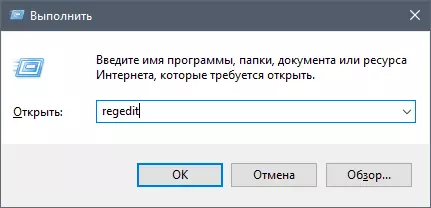
Om fönstret öppnas Bokföringskontroll ", Klicka sedan" Ja».
I fönstret Registereditor klickar du på " Redigera» > «Att hitta "(Eller tryck på CTRL + F-tangentkombinationen), i sökrutan, skriv" Appinit_dlls. "och tryck på" Hitta nedan»:
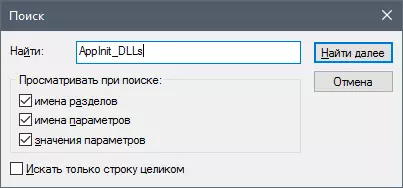
Observera att om du redan loggat in registret och stannade i någon filial, kommer sökningen att utföras inuti filialen och under den. För att utföra hela registret, byt från grenen till vänster i fönstret. Dator».
Om sökningen hittar den önskade filen (det kan finnas 2 dem), klicka sedan på det två gånger och radera allt som skrivs i avsnittet " Menande " Gör detsamma med den andra filen.

Modifierad värdfil
Virus kan ändra värdfilen som direkt påverkar vilken webbplats som är öppen i din webbläsare och om den öppnas alls. Anfallarna kan registrera någonting, inklusive reklampningsplatser. För att kontrollera om det ändrats gör vi följande.
Gå till B. C: \ Windows \ system32 \ Drivers \ etc Och vi hittar värdfilen. Klicka på det två gånger med vänster musknapp och välj ett sätt att öppna filen för att öppna filen " Anteckningsbok»:
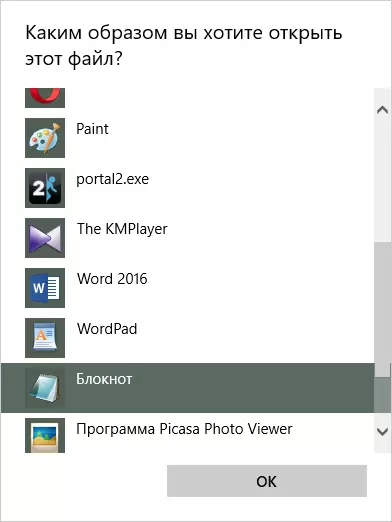
Vi tar bort allt som stavas nedanför linjen :: 1 localhost. . Om den här sömmen inte är, tar du bort allt som går under linjen 127.0.0.1 Localhost..
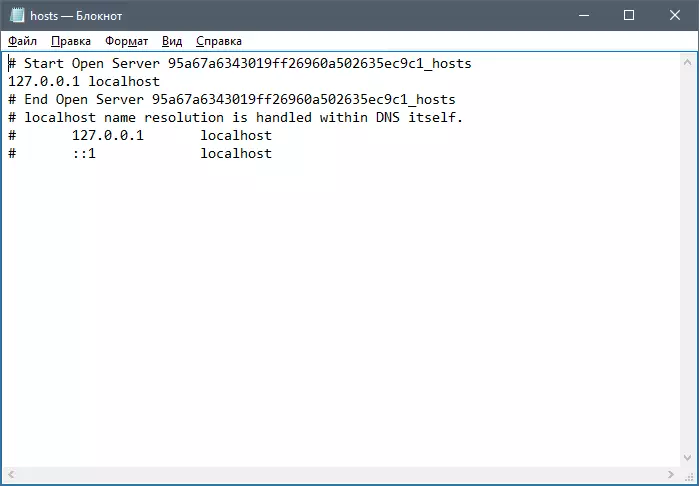
Spara filen, starta om datorn och försök öppna en webbplats i webbläsaren.
Var försiktig! Ibland döljer angripare specifikt farliga poster längst ner i filen, som skiljer dem från huvudrekordet med ett stort antal nya linjer. Därför bläddrar du igenom mushjulet till slutet för att se till att det inte finns några dolda poster längst ner i dokumentet.
Annan datorinfektion
Anledningen till att webbläsaren inte öppnar sidor, ligger oftast i en viral attack, och om du inte har ett antivirus, är det troligt att din dator är smittad. Du behöver antivirusverktyg. Om du inte har någon antivirusprogram på din dator, bör du omedelbart ladda ner dem.Gör det via en annan webbläsare, och om ingen webbläsare öppnas, ladda sedan antivirusinstallationsfilen via en annan dator / bärbar dator / smartphone / tablett och kopiera den till en infekterad dator. Var försiktig eftersom antiviruset kan infektera och den enhet genom vilken du passerar antiviruset (vanligtvis den här flashenheten).
På vår sida finns det redan recensioner av populära antiviruser och skannrar, du måste också välja en lämplig programvara:
Villkorligt gratis:
1. ESET NOD 32;
2. Dr.Webs säkerhetsutrymme;
3. Kaspersky Internet Security;
4. Norton Internet Security;
5. Kaspersky Anti-Virus;
6. Avira.
Fri:
1. Kaspersky fri;
2. Avast gratis antivirus;
3. AVG Antivirus Free;
4. Comodo Internet Security.
Om du redan har ett antivirus, och han hittade ingenting, då kommer det att finnas skannrar som specialiserar sig på eliminering av reklam, spionprogram och annan skadlig kod.
Villkorligt gratis:
1. Spyhunter;
2. Hitman Pro;
3. Malwarebytes antimalware.
Fri:
1. Avz;
2. adwcleaner;
3. Kaspersky Virus borttagningsverktyg;
4. Dr.Web Cureit.
Rengöring av cache DNS
Denna metod hjälper inte bara att rensa DNS-minnet, utan också för att ta bort listan över statiska rutter. Ibland blir det också anledningen till att sidorna i webbläsaren inte öppnar.
Klick Vinn + R. , skriv " cmd. "och tryck på" OK»;
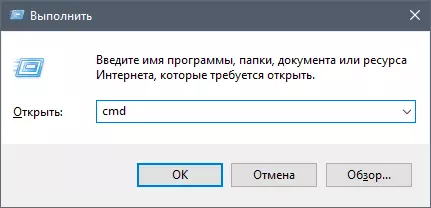
I öppningsfönstret som öppnas " Rutt -f. "och tryck på STIGA PÅ:
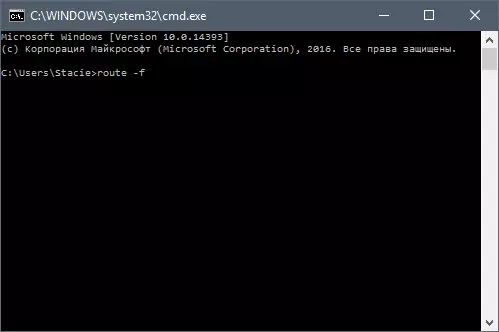
Registrera sedan " Ipconfig / flushdns. "och tryck på STIGA PÅ:
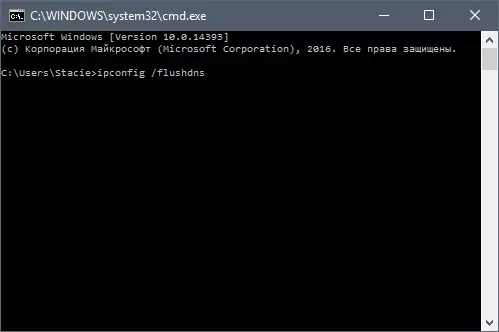
Öppna webbläsaren och försök att gå till någon plats.
I vissa fall, även efter perfekt handlingar, öppnar webbläsaren fortfarande inte webbplatser. Försök att helt radera och installera en webbläsare. Här är anvisningarna för fullständig borttagning av webbläsaren och dess installation från början:
Läs mer: Hur helt ta bort Yandex.Browser från en dator
Läs mer: Hur man installerar yandex.browser
Dessa var de främsta anledningarna till att Yandex Browser inte fungerar, och sätt att lösa dem. Det är vanligtvis tillräckligt för att återställa programarbetet, men om du har slutat fungera webbläsaren efter uppgradering till den nya versionen, måste du omedelbart gå till det sista objektet, nämligen att helt ta bort webbläsaren med ominstallation. Du kan försöka installera den gamla webbläsarens version eller vice versa beta-version av yandex.bauser.
